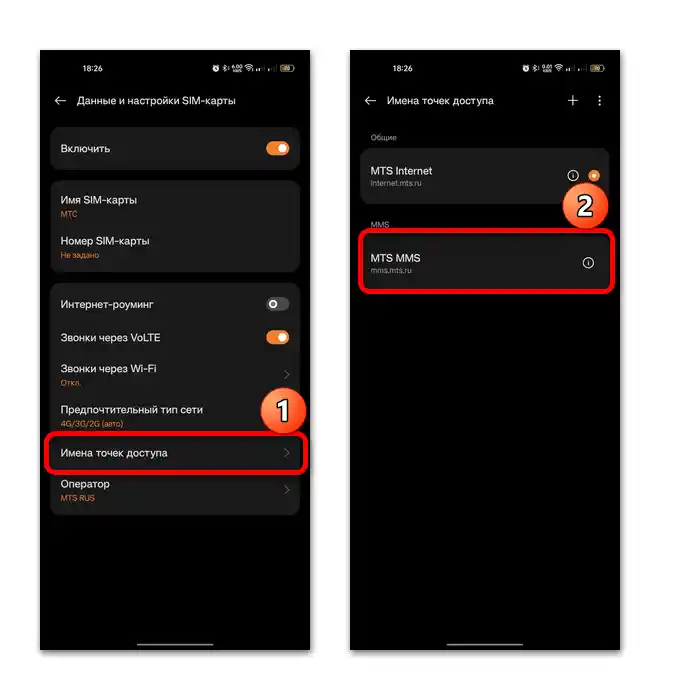Sadržaj:
Način 1: Uključivanje mobilnih podataka
Za primanje MMS-a na uređaju s Androidom potrebno je povezivanje na internet putem mobilnih podataka. Odatle proizlaze i drugi razlozi, poput nedostatka sredstava na računu mobilnog broja ili ograničenja od strane mobilnog operatera na količinu prenesenih informacija (do 350 KB).
Da biste otvorili MMS, uključite mobilne podatke. Obično se gumb za brzi pristup nalazi u obavijesnoj traci Androida – povucite je prema dolje, a zatim pritisnite odgovarajući pločicu kako bi postala aktivna.
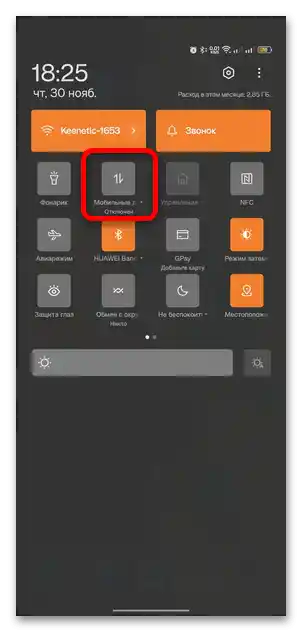
Mobilne podatke također možete uključiti putem sistemskih "Postavke". Ovdje se nalaze i dodatne opcije za tu vrstu povezivanja:
- Pritisnite ikonu u obliku zupčanika ("Postavke"), a zatim idite na odjeljak "Mobilna mreža".
- Prvo se uvjerite da je internet aktivan za onu SIM karticu na koju je stigla multimedijska poruka.
- Pomoću prekidača aktivirajte mobilne podatke na Android uređaju.
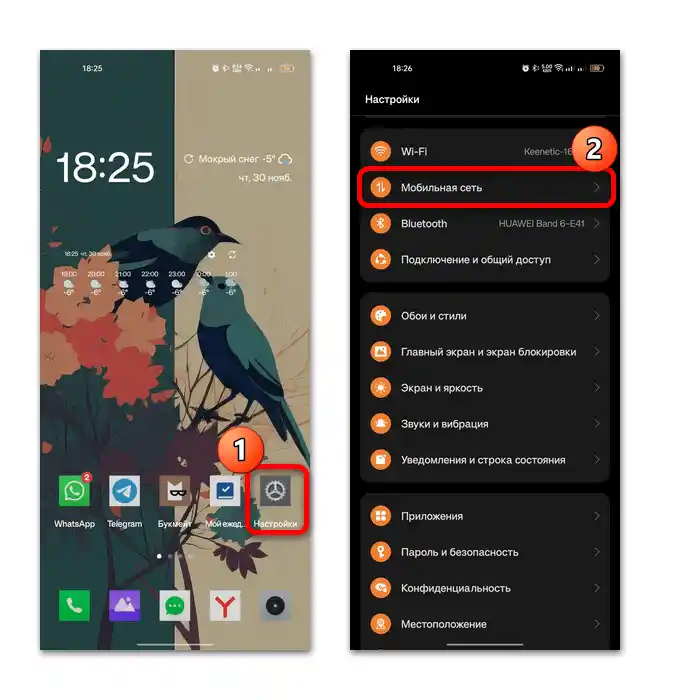
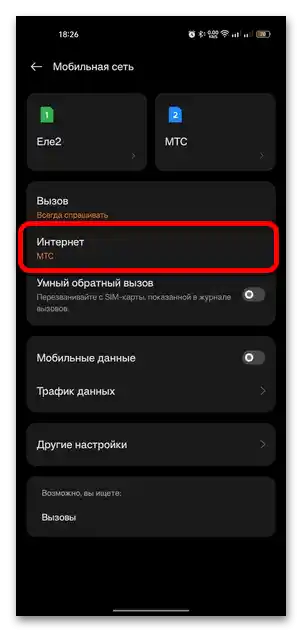
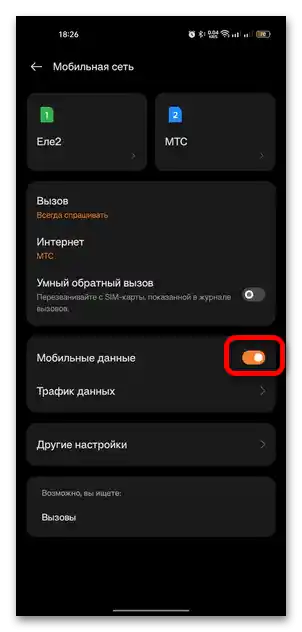
Ako koristite Wi-Fi vezu, trebate znati da mobilni uređaj daje prioritet ovom tipu pristupa mreži, čak i kada su mobilni podaci aktivirani. Tijekom pokušaja preuzimanja poruke isključite Wi-Fi modul.
Način 2: Provjera postavki operatera
Još jedan čest razlog problema s otvaranjem MMS-a na Androidu su netočne postavke operatera. Moderni korisnici rijetko koriste takav način prijenosa informacija kao što je MMS, pa ne primjećuju odmah pogrešne parametre ili to da je funkcija potpuno isključena od strane operatera zbog nepotrebnosti. Prvo provjerimo postavke operatera i po potrebi ih ispravimo.
Postavke se kod svakog mobilnog operatera malo razlikuju, posebno naziv APN-a ili poslužitelj za razmjenu multimedijskih poruka.Detaljnije informacije dostupne su na službenim stranicama tvrtki, a mi ćemo razmotriti algoritam postupaka na primjeru MTS-a:
- Idite u odjeljak "Mobilna mreža" sustavskih "Postavki", izvršavajući korak 1 iz prethodne upute, zatim odaberite SIM karticu ako su instalirane dvije.
- Nakon toga pritisnite na stavku "Imena pristupnih točaka". Ovaj pododjeljak može se nazivati različito, ovisno o operativnom sustavu, stoga tražite informacije o postavkama operatera. Ako postoji točka "MMS", provjerite njezine postavke.
![zašto se MMS-ovi možda ne otvaraju na Androidu-06]()
Za ručno stvaranje nove točke dodirnite ikonu u obliku plusa, smještenu na vrhu, zatim unesite sve potrebne parametre. -
- APN — mms.mts.ru;
- Proxy – Nije postavljeno;
- Port – Nije postavljeno;
- Lozinka — mts;
- Korisničko ime — mts;
- Poslužitelj – Nije postavljeno;
- MMSC — http://mmsc;
- MMS proxy poslužitelj – 192.168.192.192;
- Port — 8080;
- Protokol — IPv4;
- MCC — 250;
- MNC — 01;
- Tip APN — mms.
Ovo su osnovne postavke. Ako postoje drugi parametri pristupne točke, tada ostavite njihovu vrijednost praznom.
- Da biste spremili promjene ili ručno stvorenu točku, ne zaboravite pritisnuti ikonu u obliku kvačice.
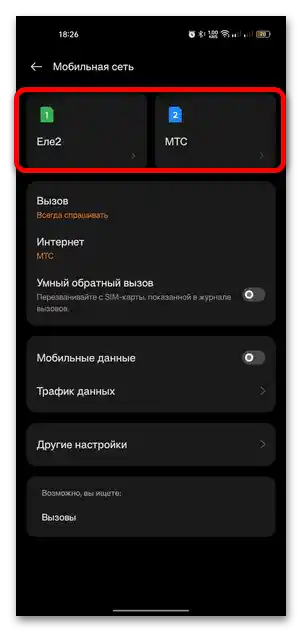
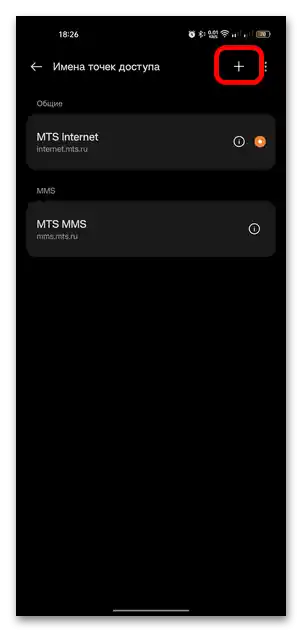
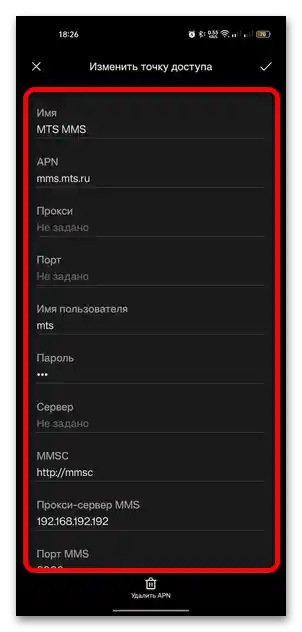
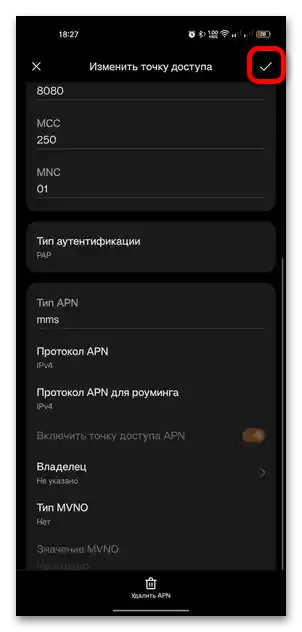
Osim toga, svi operateri omogućuju automatsko podešavanje razmjene MMS-a na Android uređaju. Neki od njih nude ovu mogućnost u korisničkom računu na službenoj web stranici ili u mobilnoj aplikaciji. Također možete nazvati operatera i zatražiti MMS postavke u konfiguracijskoj datoteci (ona će stići u obliku posebne servisne poruke), koje će ostati samo primijeniti.
Način 3: Resetiranje mreže
Ako je problem u postavkama same mreže Android uređaja, tada za ispravljanje problema s otvaranjem primljenih MMS-a možete pokušati resetirati mrežne postavke. Kao rezultat, svi parametri mreže vratit će se na zadane vrijednosti.U operativnom sustavu predviđena je posebna funkcija koja pojednostavljuje postupak, o čemu smo ranije detaljnije pisali u posebnom priručniku.
Detaljnije: Resetiranje mrežnih postavki Android uređaja
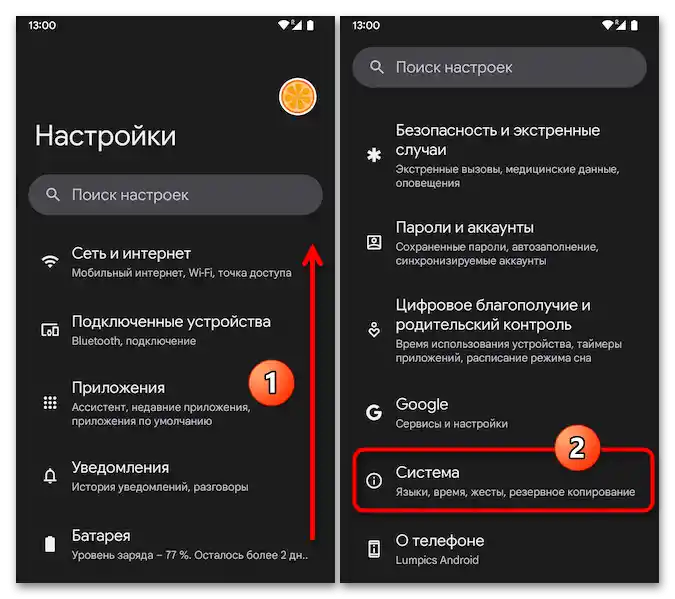
Način 4: Rješavanje problema s aplikacijom za poruke
Za razmjenu SMS i MMS unaprijed je instalirana posebna aplikacija, preko koje korisnik prima i šalje poruke. Ako dođe do problema u radu same aplikacije, MMS možda neće biti moguće otvoriti. Pokušajte izvesti nekoliko radnji kako biste ispravili situaciju:
- Putem "Postavke" idite u odjeljak "Aplikacije", zatim odaberite "Upravljanje aplikacijama" ili "Ugrađene aplikacije".
- U prvom slučaju bit će potrebno dodatno prikazati unaprijed instalirani softver. Dodirnite gumb za pozivanje dodatnog izbornika i odaberite funkciju prikazivanja sistemskih procesa. Pronađite aplikaciju koja je odgovorna za poruke.
- Za početak oslobodite memoriju – pritisnite na odgovarajući redak i očistite predmemoriju.
- Također možete ponovo pokrenuti rad softvera – u prozoru s postavkama "Poruke" dodirnite redak "Zaustavi" i potvrdite radnju.
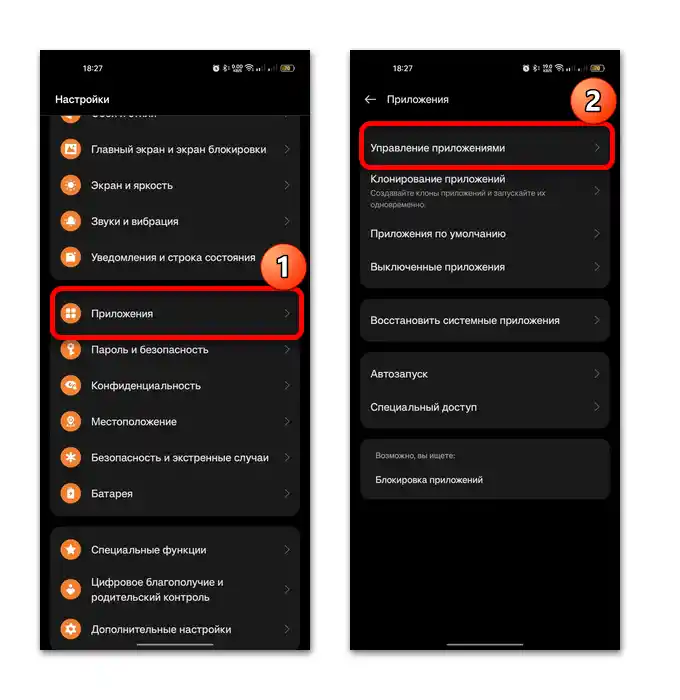
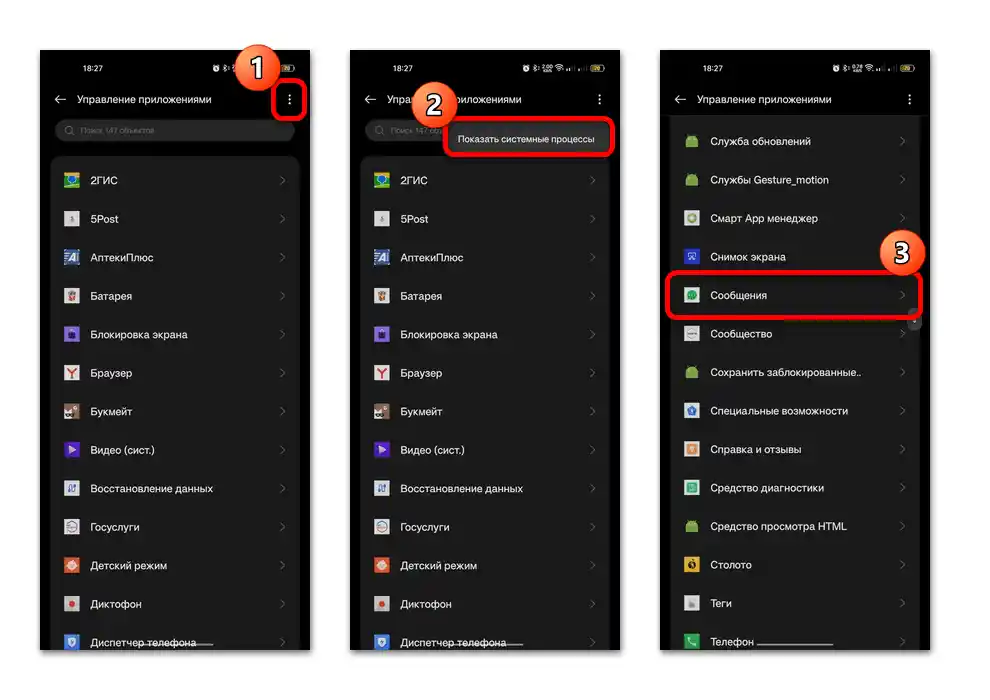
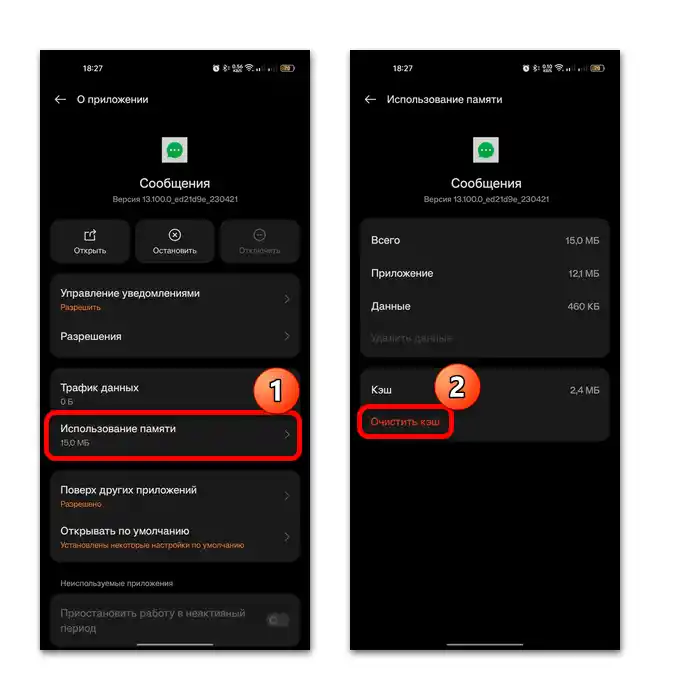
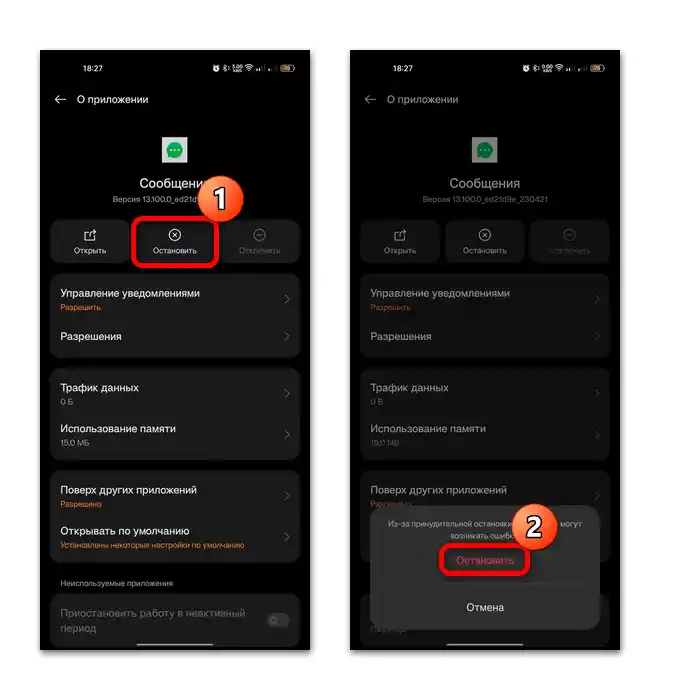
Nakon ručnog pokretanja aplikacija će ponovno početi raditi u pozadini. Tako ćete je ponovo pokrenuti, zahvaljujući čemu bi neki problemi mogli biti otklonjeni.
Način 5: Tehnički problemi kod operatora
Ako nijedna od prethodno navedenih metoda nije pomogla, postoji mogućnost da je problem na strani mobilnog operatera. Obično takvi tehnički problemi ne traju dugo, stoga jednostavno pričekajte neko vrijeme, a zatim pokušajte ponovo otvoriti primljeni MMS.
Također, ako sumnjate da je kvar povezan s tehničkim radovima na serveru, možete kontaktirati operatera i saznati u čemu je problem i kada će biti riješen.